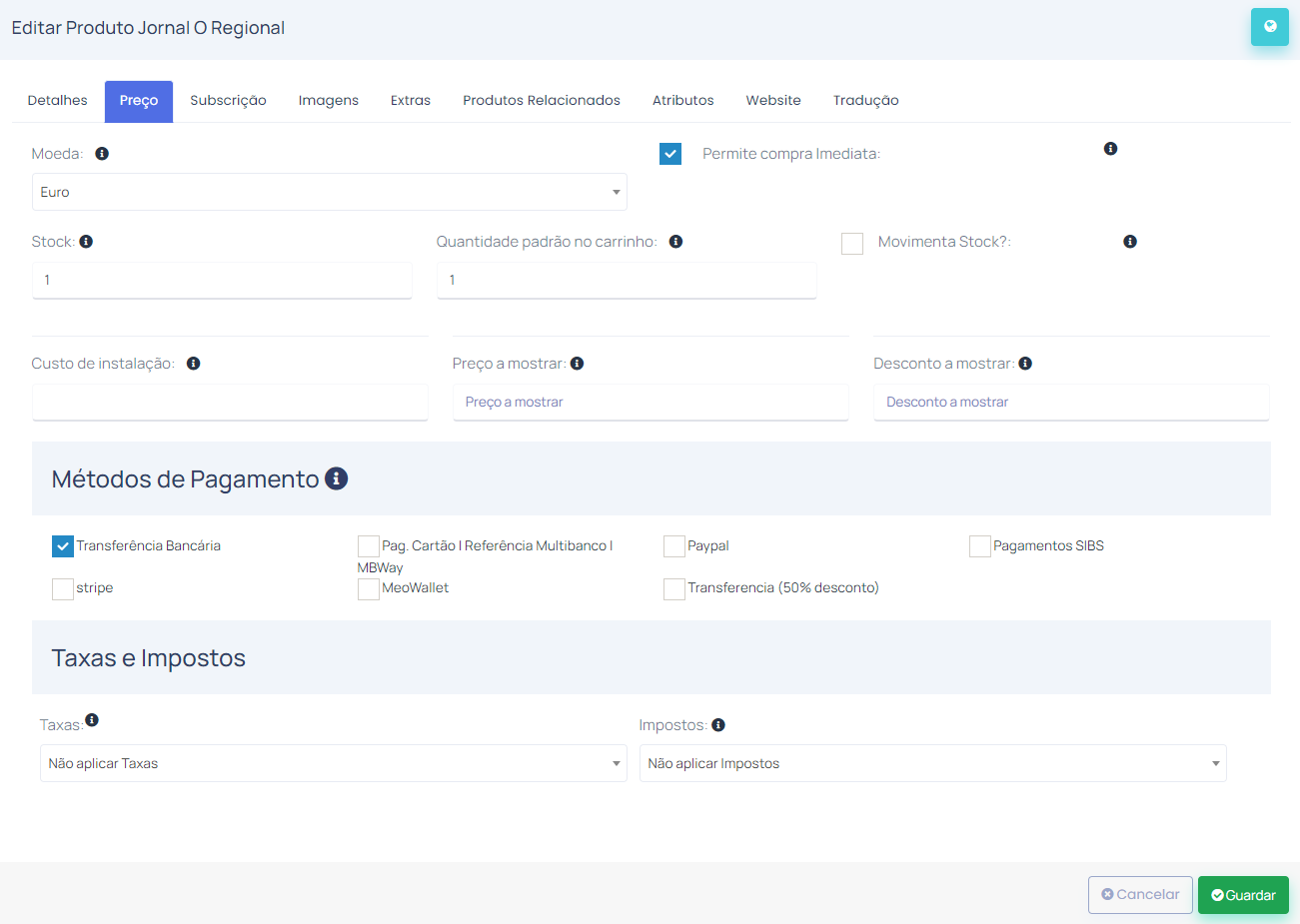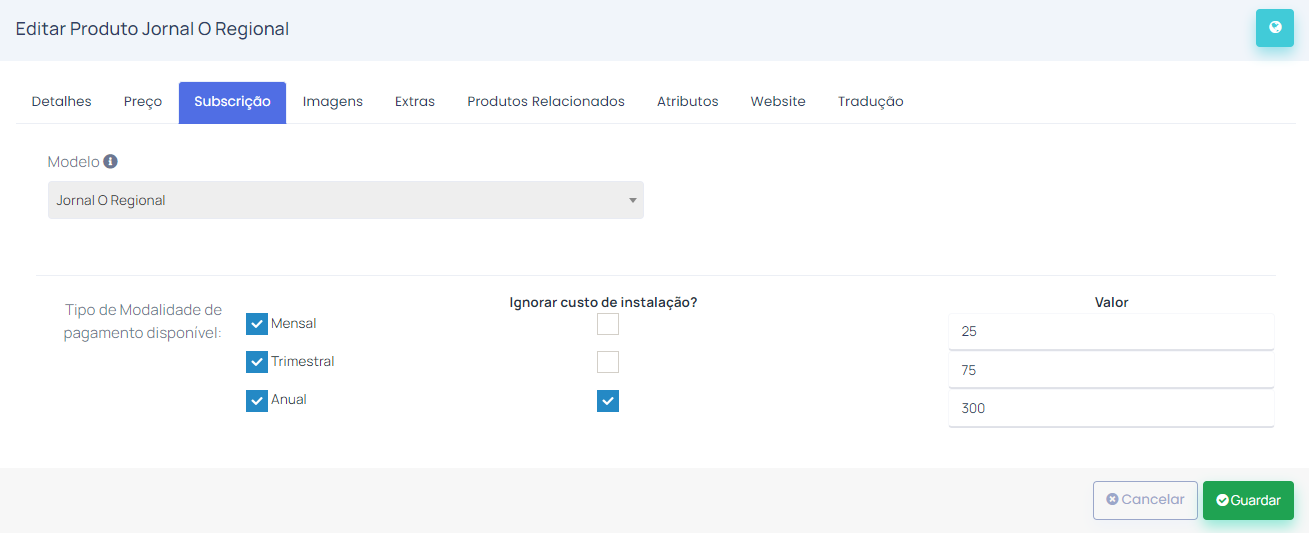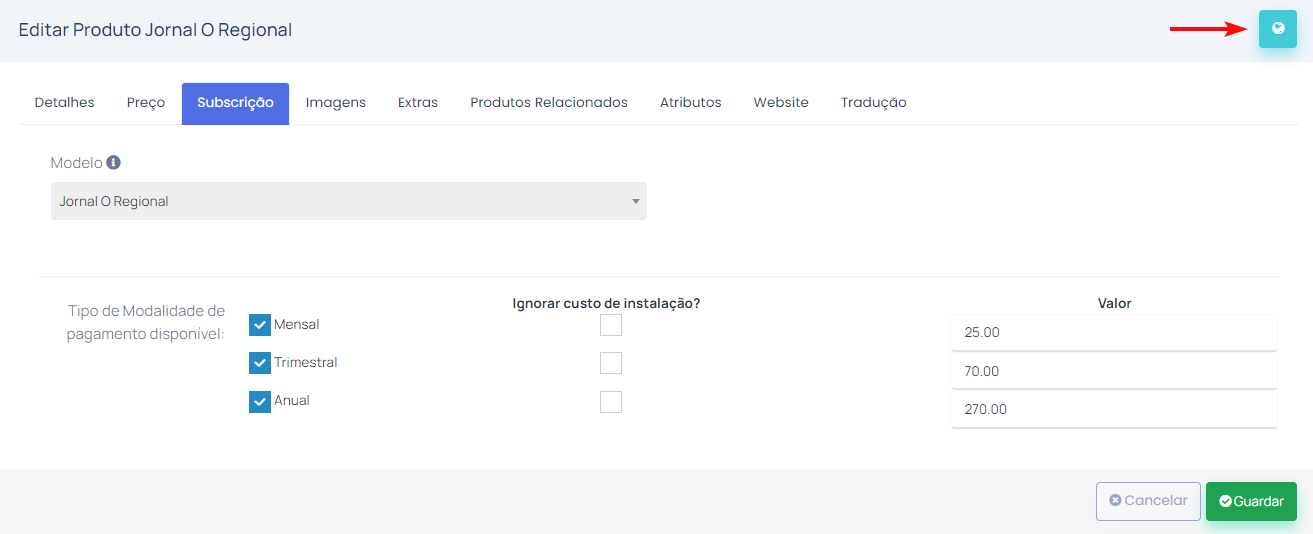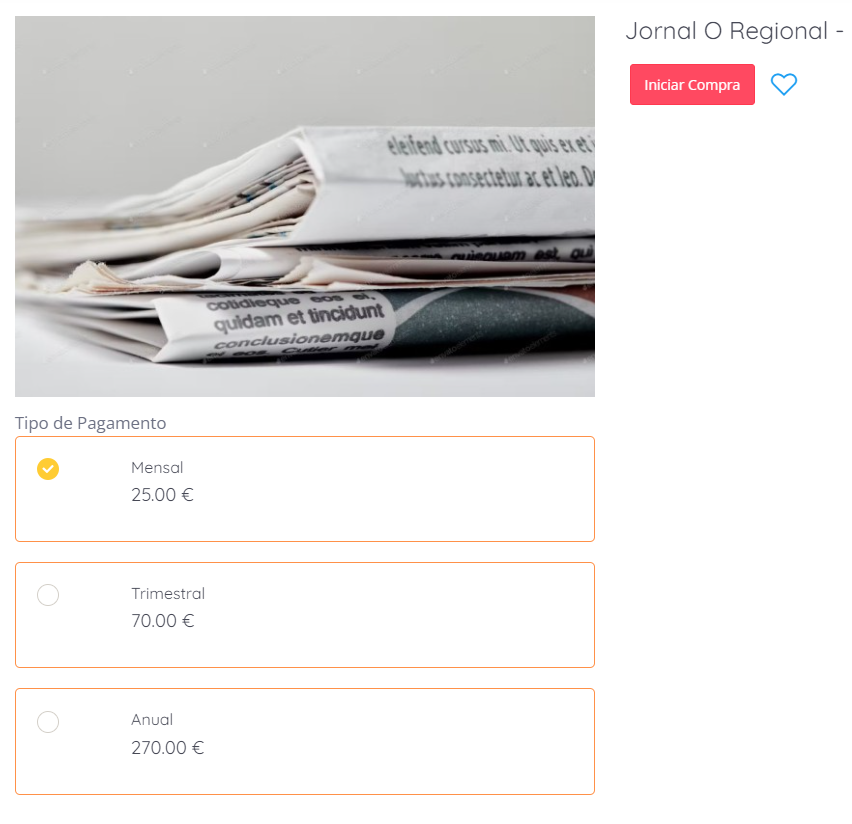Subscrições
As subscrições são serviços que um cliente pode adquirir, que têm um período de duração e de fidelização. Como exemplo de subscrições de serviços temos as telecomunicações, a aquisição de um serviço online (website ou loja), serviços de beleza, entre outros. Por norma, aquando da aquisição de uma subscrição existe sempre um documento contratual ou regulamentado onde constam todos os direitos e deveres do cliente assim como da empresa fornecedora do serviço.
ATENÇÃO: Antes de criar o produto Subscrição em si, deve criar o tipo de subscrição e a subscrição. Para isso veja os seguintes links:
Como criar um tipo de subscrição
Como criar uma subscrição
1. Aba Detalhes
Após criar o produto a partir de uma subscrição (ver aqui como), isto irá abrir a página do produto. Na aba detalhes certifique-se que que o Tipo de Produto está como Subscrições | Contratos | Avenças. Pode também ter se alterar o nome e slug e retirar "Product generated by the system", para simplificar o nome/slug.
Deverá também preencher todas as informações solicitadas, de forma a que o cliente tenha acesso ao necessário, como Imagem, Descrição, Referência, etc.
1. Aba Preço
Na aba Preço, deverá introduzir informações como os métodos de pagamento, preço a mostrar(por exemplo, ''Desde 160€/mês), IVA, Taxas,etc:
No campo Custo de Instalação deve inserir o valor que pretende, caso tenha alguma instalação.
3. Aba Subscrição
Após o preenchimento da aba Preço, deverá preencher a aba Subscrição. É aqui que vai definir as opções e as configurações do produto:
O campo Modelo é pré-definido tendo em conta o selecionado quando criou a subscrição. Os restantes campos dizem respeito às modalidades de pagamento da subscrição. Pode indicar os valores que pretende para cada uma.
Só as modalidades de pagamento selecionadas é que ficarão disponíveis quando o cliente adicionar o produto.
Caso tenha inserido uma taxa de instalação (na aba Preço), pode optar por ''oferecer'' esse serviço, em determinadas modalidades de pagamento. Para isso, apenas precisa de selecionar o checkbox Ignorar custo de instalação, na respetiva modalidade.
Exemplo: o serviço possui uma taxa de instalação de 100€ e tem um valor de anuidade de 500€. O valor a cobrar, seria de 600€. No entanto, se pretender que na modalidade de pagamento Anual a taxa de instalação seja oferecida, basta selecionar o checkbox Ignorar custo de instalação nesta mesma modalidade, o que vai resultar para o cliente, o pagamento do valor de 500€.
No momento da compra
Aquando a criação do produto, na área do cliente, no fim de colocar todas as informação, pode verificar como o produto irá ficar no website, basta clicar no botão que parece um globo.
Clicando no "globo" irá abrir a seguinte página, com o nome da subscrição, o valor, o tipo de pagamento que pretende (mensal, trimestral ou anual) e fotografia.